Introducción
La gestión eficiente de archivos puede mejorar drásticamente tu experiencia con Windows 10. Con grandes cantidades de datos almacenados en nuestras computadoras, encontrar archivos específicos se convierte en un desafío creciente con el tiempo. Ordenar las carpetas por tamaño es un método práctico para organizar tus datos, lo que ayuda a identificar archivos grandes que pueden estar consumiendo un valioso espacio de almacenamiento. En esta guía, revisaremos el proceso de ordenar carpetas por tamaño en Windows 10, desde la preparación hasta consejos avanzados, asegurando que mantengas un entorno digital organizado.
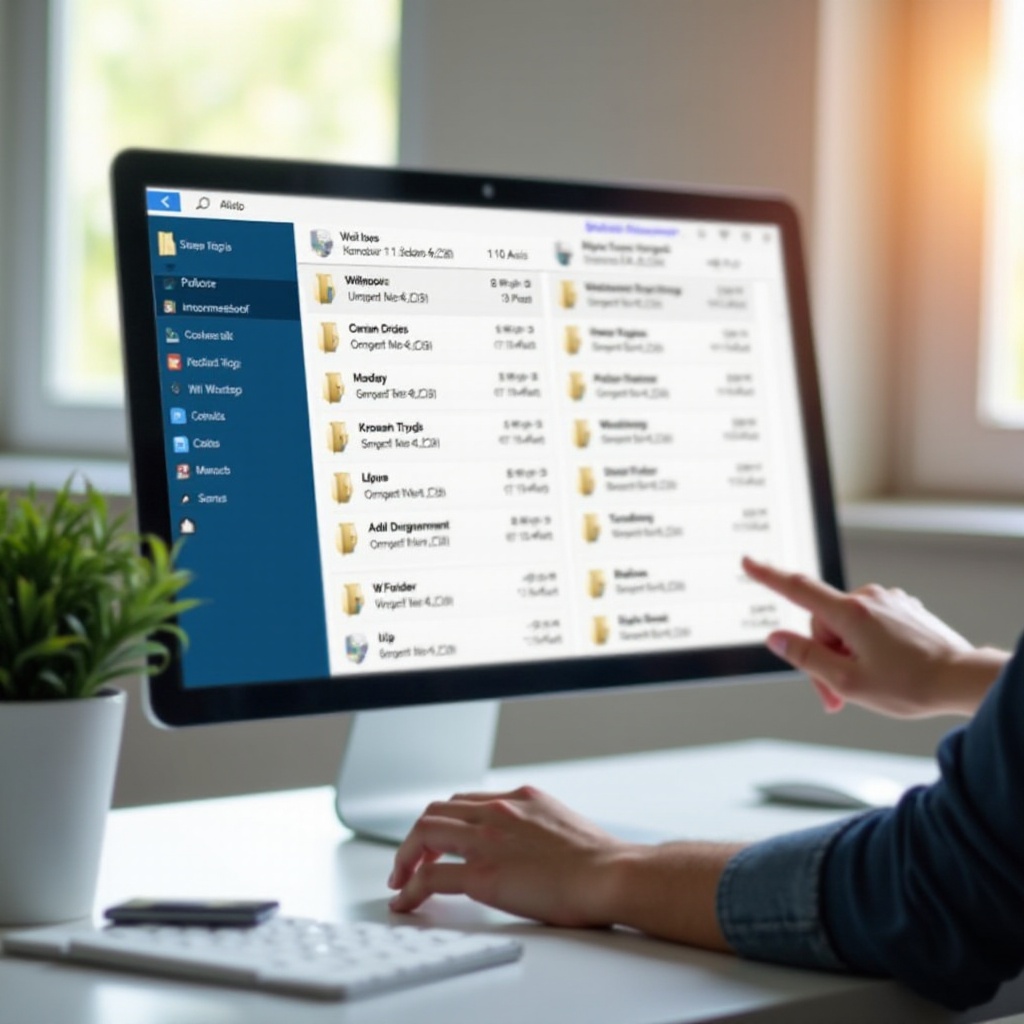
Por qué importa ordenar carpetas por tamaño en 2024
Con el desorden digital creciendo continuamente, organizar archivos por tamaño nunca ha sido más crucial. Esta práctica te permite identificar y gestionar rápidamente archivos que podrían estar ralentizando tu sistema. Además de optimizar el rendimiento, entender qué carpetas consumen más espacio ayuda en estrategias eficientes de respaldo y gestión.
Organizar por tamaño también facilita un mejor acceso a los archivos, especialmente durante proyectos donde la recuperación rápida de archivos grandes y con muchos recursos es necesaria. Con estos beneficios, pasemos a ver las preparaciones necesarias antes de comenzar a ordenar.

Preparando tu sistema Windows 10 para ordenar
Para asegurar un proceso de ordenación fluido, considera estos pasos preparatorios críticos:
- Respaldar Archivos Importantes: Protege tus datos esenciales con copias de seguridad regulares en unidades externas o servicios en la nube.
- Actualizar Tu Sistema y Explorador de Archivos: Mantener tu Windows 10 actualizado asegura que te beneficias de las últimas mejoras de rendimiento y correcciones de errores que podrían afectar el proceso de ordenación.
Ahora que has completado estos pasos, estás listo para proceder con el proceso de ordenación.
Guía paso a paso para ordenar carpetas por tamaño
Ordenar carpetas por tamaño en Windows 10 se puede lograr con estos pasos sencillos:
- Abrir el Explorador de Archivos: Haz clic en el icono de la carpeta en la barra de tareas o presiona Win + E para acceder a él.
- Navegar al Directorio Deseado: Selecciona la unidad o carpeta específica donde te gustaría organizar tus archivos.
- Cambiar a la Vista de Detalles: Haz clic en la pestaña ‘Vista’ en la parte superior del Explorador de Archivos y elige ‘Detalles’ para ver claramente los atributos, incluido el tamaño.
- Agregar la Columna de Tamaño: Si no es visible, haz clic derecho en cualquier encabezado de columna, selecciona ‘Tamaño’ de la lista y asegúrate de que aparezca entre tus encabezados.
- Ordenar por Tamaño: Haz clic en el encabezado de la columna ‘Tamaño’ una vez para ordenar los archivos en orden ascendente, vuelve a hacer clic para el orden descendente.
Siguiendo estos pasos, tus archivos estarán ordenados de manera ordenada, permitiéndote gestionar tu almacenamiento de manera más efectiva.
Consejos avanzados para una mejor ordenación
Para una estrategia de organización de archivos más refinada, considera estos consejos avanzados:
- Usar Opciones de Grupo y Ordenación: Utiliza las características ‘Agrupar por’ y ‘Ordenar por’ del Explorador de Archivos para categorizar según criterios adicionales como el tipo de archivo o la fecha de modificación.
- Personalizar Columnas para Mejor Visibilidad: Haz clic derecho en el encabezado de la columna y selecciona ‘Más…’ para agregar atributos como tipo y fecha de modificación, proporcionando una visión integral para decisiones óptimas de gestión.
Incorporar estas configuraciones avanzadas puede personalizar tu enfoque de gestión de archivos, haciéndolo más adecuado a tus necesidades organizacionales específicas.
Solución de problemas comunes
Encontrar problemas mientras se ordena no es raro, y aquí están las soluciones a algunos desafíos típicos:
- Resolución de Errores de Visualización: Si ciertos tamaños de carpetas no se actualizan, intenta refrescar la vista presionando F5 o reinicia el Explorador de Archivos.
- Gestión de Lentitud en Rendimiento: Para manejar operaciones con carpetas grandes, cierra aplicaciones innecesarias o procesa lotes más pequeños de archivos.
Abordar estos problemas asegura una experiencia de ordenación más fluida, permitiéndote beneficiarte completamente de organizar archivos por tamaño.
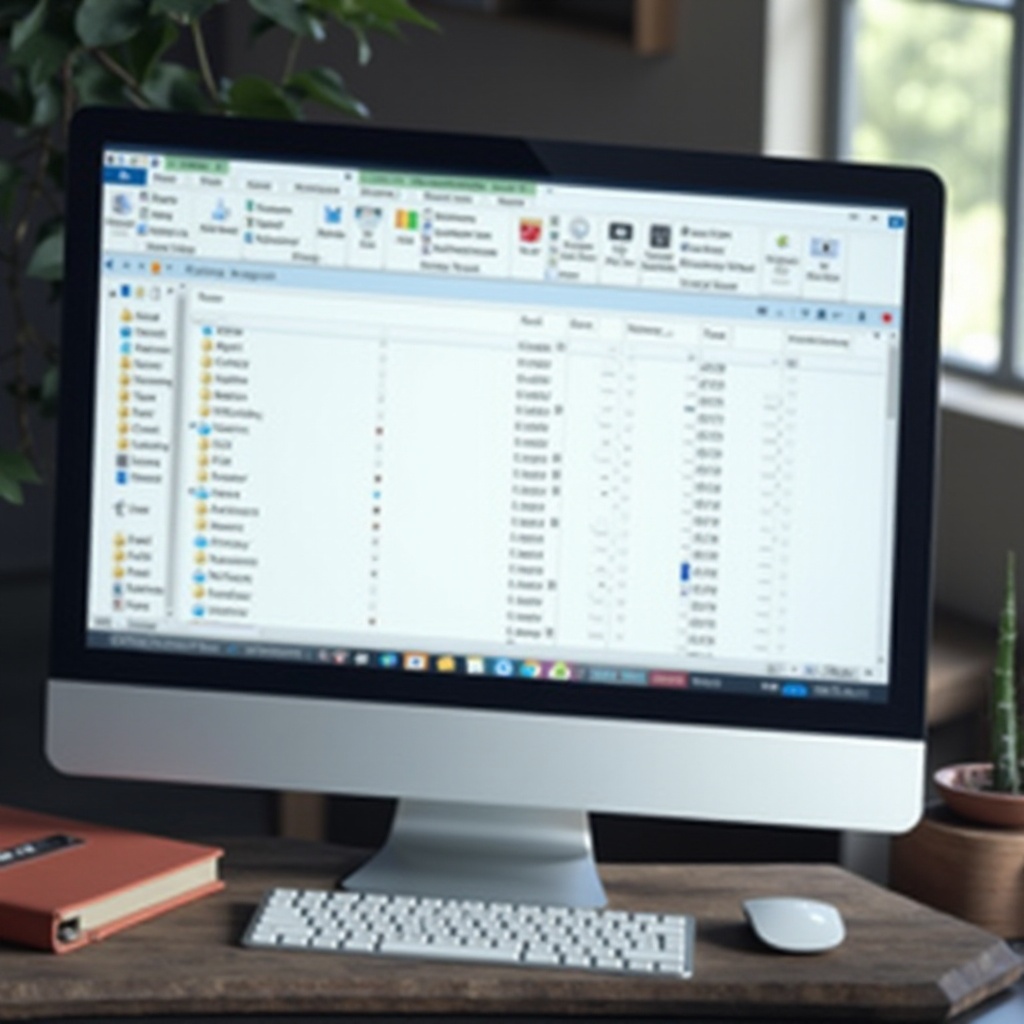
Explorando herramientas de terceros para una mejor organización
Para características adicionales y automatización, las herramientas de gestión de archivos de terceros pueden ser ventajosas. Software como TreeSize, WinDirStat y SpaceSniffer ofrecen características avanzadas para analizar y ordenar archivos.
- Resumen de Software Recomendado: Estas herramientas proporcionan representaciones gráficas del uso del disco e informes detallados de tamaños, ayudando en acciones decisivas de gestión de archivos.
- Características a Buscar en Herramientas de Gestión: Interfaces fáciles de usar, análisis completos e indexación eficiente son características clave que hacen que estas herramientas sean valiosas adiciones a tu arsenal de organización de archivos.
Usar la herramienta de terceros adecuada puede mejorar aún más tu proceso de ordenación, proporcionando funcionalidad más allá de las capacidades predeterminadas de Windows.
Conclusión
Dominar el arte de ordenar carpetas por tamaño en Windows 10 mejora tu gestión de archivos y asegura un rendimiento óptimo del sistema. La organización regular de tus archivos ayuda a liberar espacio en disco y mejora la productividad al permitir una recuperación eficiente de archivos. Integrar estas prácticas en tu rutina de mantenimiento regular mantendrá tu espacio de trabajo digital eficiente y organizado, contribuyendo a un entorno informático más agradable.
Preguntas frecuentes
¿Cómo restauro las vistas de carpeta predeterminadas en Windows 10?
Para restaurar las vistas de carpeta predeterminadas, abre el Explorador de archivos, navega a la pestaña ‘Ver’, selecciona ‘Opciones’ y haz clic en ‘Restaurar valores predeterminados’ bajo ‘Opciones de carpeta’.
¿Puedo ordenar carpetas por tamaño en Windows 10 sin software de terceros?
Sí, el Explorador de archivos de Windows 10 te permite ordenar por tamaño directamente. Sigue los pasos de esta guía para organizar tus archivos sin necesidad de software adicional.
¿Qué debo hacer si el tamaño de la carpeta no se actualiza correctamente en el Explorador de archivos?
Si los tamaños de las carpetas no se actualizan, intenta actualizar el Explorador de archivos presionando F5. Los problemas persistentes pueden resolverse actualizando tu sistema o reiniciando el Explorador de Windows mediante el Administrador de tareas.
